[Graphics card]DUAL-RTX4060TI-(O)8G-SSD 介紹與常見問題
ASUS Dual GeForce RTX™ 4060 Ti SSD 顯示卡的背面整合了一個支援 PCIe 4.0 速度的 M.2 插槽,適用於長達 80 毫米的高性能 NVMe 儲存設備,並且 SSD 使用導熱墊將熱量直接傳輸到顯示卡自身的散熱器,從而實現高度緊湊和整潔的解決方案。SSD插槽蓋中的鋁成分還有助於發散內建插槽中的 M.2 驅動器產生的熱量。

目錄
4.Q&A
Q1: 支援的固態硬碟適用的M.2 模組(SSD)規格?
Q2:如果我在BIOS裡無法看到我的SSD怎麼辦?
Q3:如何確認主機板是否可支援此顯示卡整合M.2 SSD裝置使用?
1.相容主機板
Dual GeForce RTX 4060 Ti SSD 相容主機板
主機板具有與PCIe 4.0 x16 插槽分配的M.2 插槽,配置為PCIe 4.0 X8X8 或PCIe 4.0 X8X4X4 模式,則ASUS Dual GeForce RTX 4060 Ti SSD 上的M.2 插槽的優先權可能會高於主機板上的插槽。 這可能會導致主機板的 M.2 插槽變得不可用。
可以使用的 SSD 總數取決於主機板如何分配 PCIe 4.0 x16 通道以及主機板的 BIOS 設定。 請參閱主機板手冊以了解更多資訊。
在安裝卡上M.2 SSD 之前,請確保您已將主機板BIOS 設定為「PCIE X8X8 模式」、「PCIE X8X4X4 模式」或「PCIE RAID 模式」。 配置完成後,請儲存變更並退出 BIOS 設定。「PCIE RAID 模式」會將 PCIe x16 分離為 4 個 PCIe x4,顯示卡將以 PCIe x4 模式運行
*請參閱華碩相容主機板清單參考連結以確認配置是否相容或主機板具有PCIe 4.0 x16 插槽可配置為PCIe 4.0 X8X8 或PCIe 4.0 X8X4X4 模式,皆可相容
*請參閱相容 SSD List for Dual GeForce RTX 4060 Ti SSD清單
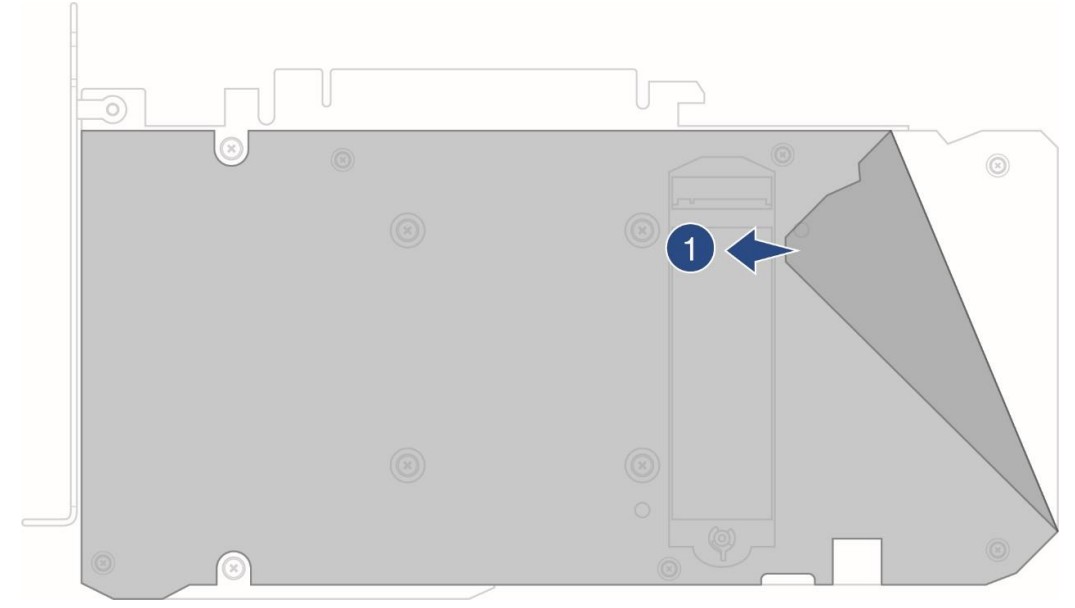
2.從包裝中取出導熱墊,小心地撕掉一側的保護膜
3. 將導熱墊正確放置在 SSD 插槽內,確保有保護膜的一面朝上
4. 去除導熱墊上剩餘的保護膜
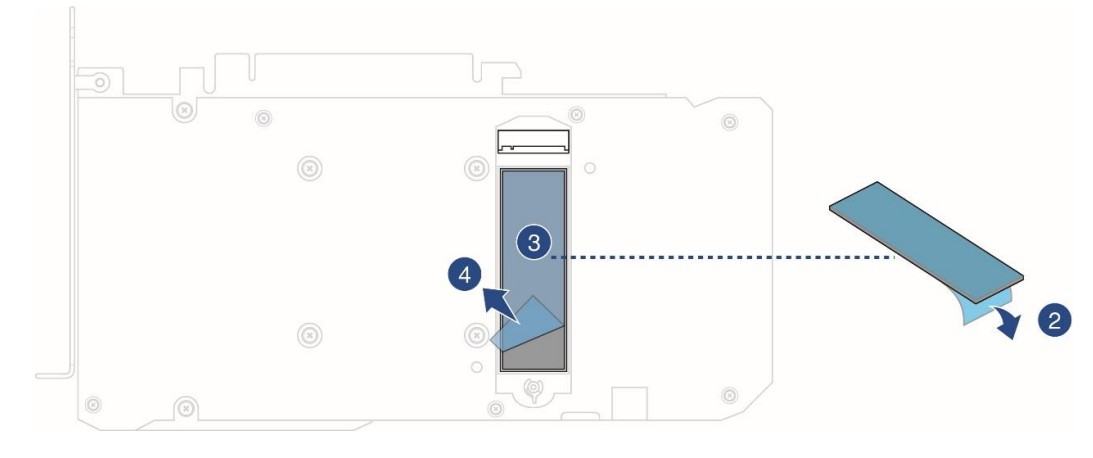
5. 將 SSD 插入 M.2 插槽
6. 轉動Q-latch快速夾固定SSD
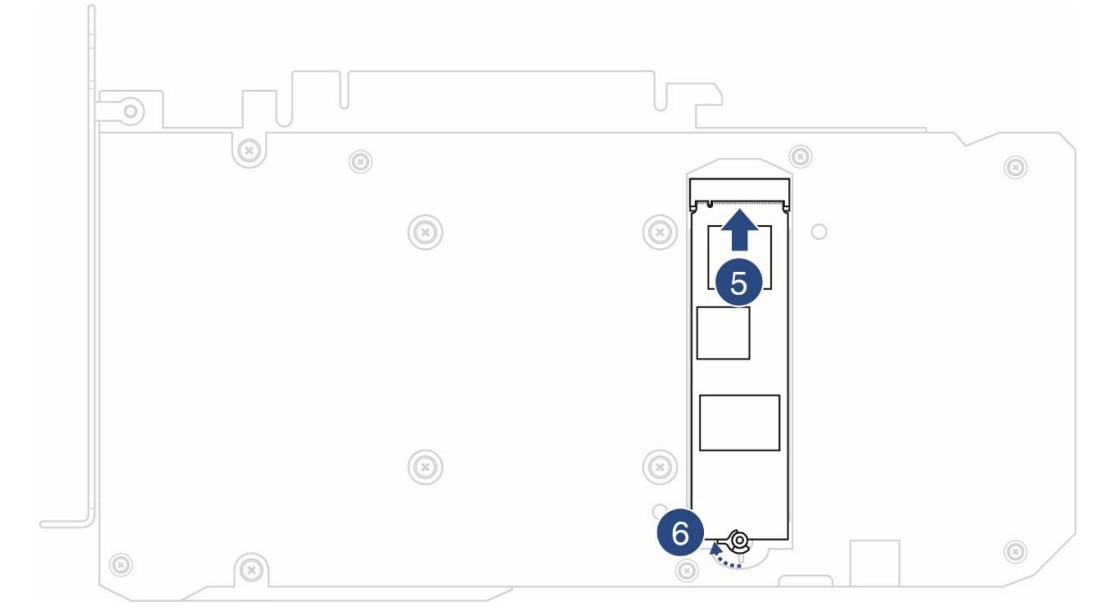
*PCIe 4.0 M.2 slot : 固態硬碟適用的M.2 模組,尺寸為22mm (寬) 22mm x (長)80mm; (2280);自行購買
7. 撕下M.2插槽蓋導熱墊上的保護膜
8. 將 M.2 插槽蓋放到 M.2 插槽上,確保顯示卡上的螺絲孔與蓋對齊
9. 鎖緊螺絲以固定 M.2 插槽蓋
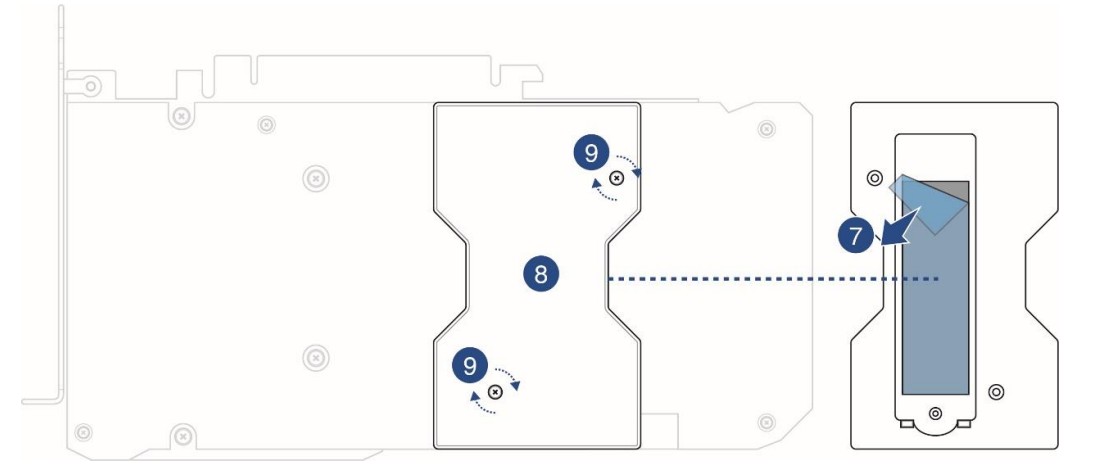
在安裝卡上 M.2 SSD 之前,請確保您已將主機板 BIOS 設定為 PCIE X8X8 模式、PCIE X8X4X4 模式或 PCIE RAID 模式。
按F2或Delete按鍵進入BIOS --> 進入Advanced Mode (F7)
EX: ROG STRIX Z790-E GAMING WIFI
選擇Advanced --> Onboard Devices Configuration
選擇PCIe Bandwidth Bifurcation Configuration (X8/X8)
*NOTE: 如您的主機板有支援,建議使用「PCIE X8X8 模式」,能提供較高頻寬。
請按F10儲存變更並退出 BIOS 設定。
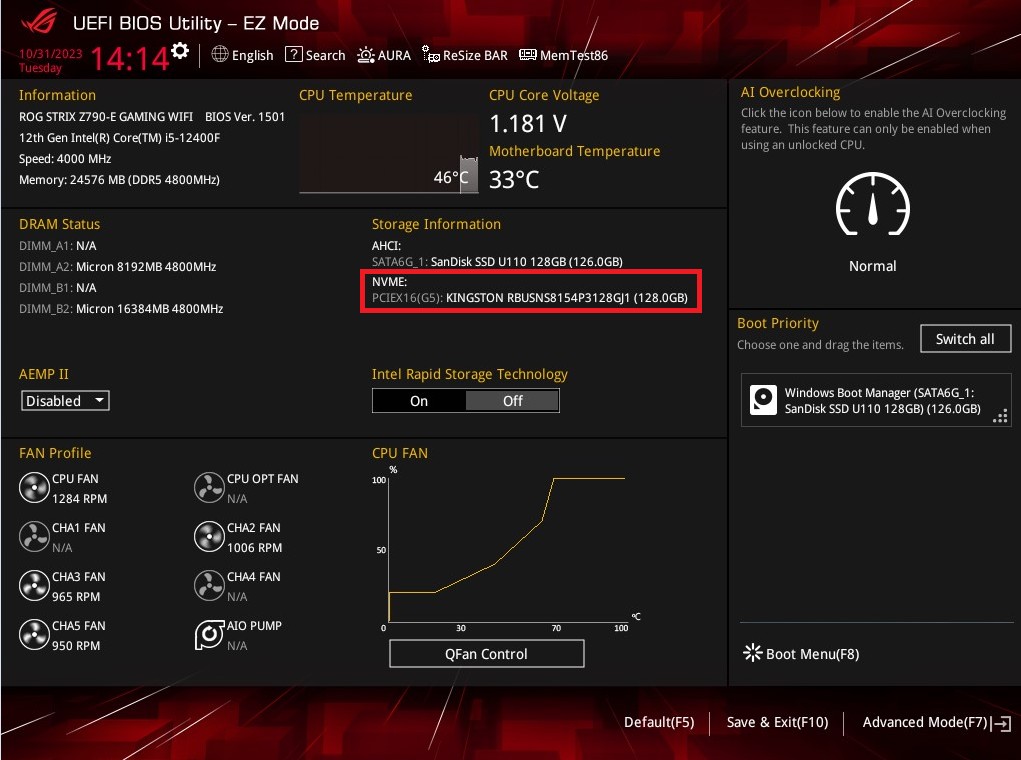
進入WINDOWS可看到新增SSD裝置
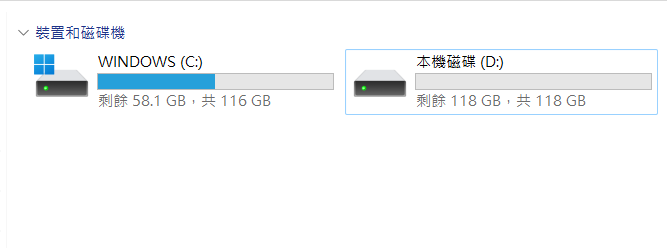
(未格式化的SSD請到裝置管理員進行格式化)

註: 請在格式化前先備份您的個人資料。
Q&A
Q1: 支援的固態硬碟適用的M.2 模組(SSD)規格?
A2: PCIe 4.0 M.2 slot : 固態硬碟適用的M.2 模組,尺寸為22mm (寬) 22mm x (長)80mm; (2280)
Q2:如果我在BIOS裡無法看到我的SSD怎麼辦?
A2: 1.請確認您的主機板是否有支援PCIe X8X8 or PCIe X8X4 。
2.請參考BIOS 設定確認;按F2或Delete按鍵進入BIOS --> 進入Advanced Mode (F7)
選擇Advanced --> Onboard Devices Configuration;選擇PCIe Bandwidth Bifurcation Configuration已設定為 (X8/X8)或(X8/X4/X4)。
請按F10儲存變更並退出 BIOS 設定。
Q3:如何確認主機板是否可支援此顯示卡整合M.2 SSD裝置使用?
A3.你可以先參考如下華碩相容主機板清單或參考連結以確認配置是否相容或主機板具有PCIe 4.0 x16 插槽可配置為PCIe 4.0 X8X8 或PCIe 4.0 X8X4X4 模式,皆可相容
EX: ROG STRIX Z790-E GAMING WIFI